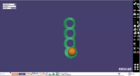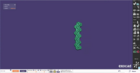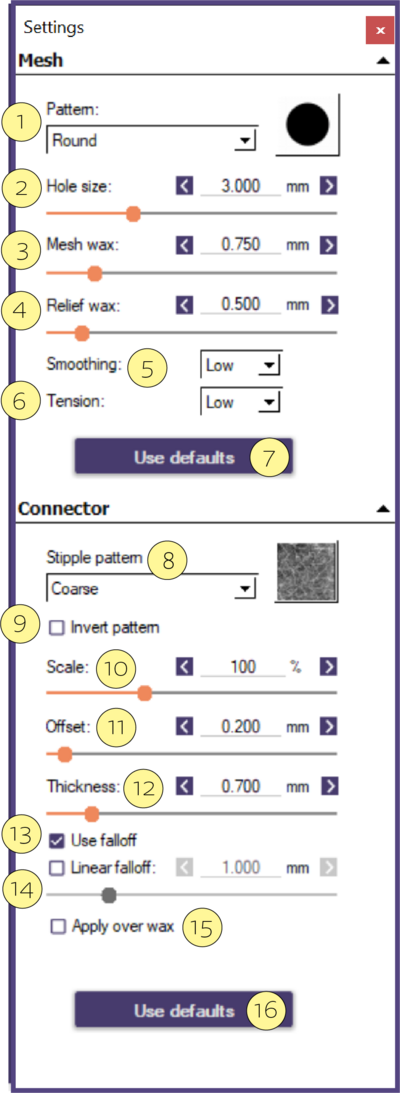- 设置[1] 见下文,允许你选择大连接体和蜡网的参数。
- 创建勾选框...[2]允许你取消复选,以禁用本工具中的大连接体或蜡网的生成。
- 预览[3]显示你使用当前设置的生成步骤的建议结果预览。
- 清除[4]清除当前的大连接体和蜡网建议
- 应用[5]将当前的大连接体和蜡网预览结果生成为绿色设计蜡。
设置
蜡网
- 图案[1] 允许你从下拉列表中选择一些圆孔形状。
- 网孔尺寸[2] 设置网孔图案孔的大小。 或者,可以通过选择和拖动蜡网交互箭头来控制网孔的大小。
- 蜡网厚度[3] 设置蜡网本身的厚度,从缓冲蜡的顶部开始。
- 缓冲空间[4]设置从耐火材料模型的顶部到蜡网底部的缓冲空间。
- 光滑度[5]设置光滑程度,较小的数值会更贴近凹凸不平的扫描数据表面。
- 拉伸[6] 控制2D网格图案对不平整扫描表面的适应性。较高的数值会更紧密的跟随扫描数据表面。
- 使用默认值[7]
大连接体
- 纹理图案[8] 下拉列表,列出了应用于大连接体表面的纹理图案。
- 反转图案[9] 复选框,在应用时反转纹理。
- 纹理缩放[10] 纹理图案的水平缩放比例。较大的数值将扩大图案的覆盖面积。
- 图案厚度 [11] 纹理的垂直厚度,在基本厚度值之上。
- 连接体厚度[12] 从耐火材料模型(加上任何缓冲蜡)到大连接体底部的距离。
- 使用边缘线性递减[13] 复选框,这样就可以创建线性边缘过渡。
- 递减宽度[14] 在连接体边缘应用的线性递减宽度。较大的数值会产生一个更平滑的过渡的大连接体边缘。
- 应用额外蜡型[15] 激活复选框,将连接体添加到现有的蜡型设计上。
- 使用默认值 [16]